Установка Dr.Web должна выполняться пользователем с правами администратора данного компьютера. |
Установка в режиме командной строки
Для запуска установки Dr.Web в фоновом режиме в командной строке введите имя исполняемого файла с необходимыми параметрами (параметры влияют на установку в фоновом режиме, язык установки, перезагрузку после окончания установки и установку Брандмауэра):
Параметр |
Значение |
|---|---|
installFirewall |
Будет установлен Брандмауэр Dr.Web. |
lang |
Язык продукта. Значение параметра — код языка в формате ISO 639-1. |
reboot |
Автоматическая перезагрузка компьютера после завершения установки. |
silent |
Установка в фоновом режиме. |
Например, при запуске следующей команды будет проведена установка Dr.Web в фоновом режиме и проведена перезагрузка после установки:
drweb-11.5-av-win.exe /silent yes /reboot yes
Установка в режиме мастера установки
Чтобы запустить установку в обычном режиме, воспользуйтесь одним из следующих методов:
•если у вас имеется единый исполняемый файл, запустите его;
•если у вас имеется фирменный диск с установочным комплектом, вставьте диск в привод. Если для привода включен режим автозапуска диска, процедура установки запустится автоматически. Если режим автозапуска отключен, запустите на выполнение файл autorun.exe, расположенный на диске. Откроется окно, содержащее меню автозапуска. Нажмите кнопку Установить.
Следуйте указаниям программы установки. На любом шаге до начала копирования файлов на компьютер вы можете выполнить следующее:
•чтобы вернуться к предыдущему шагу программы установки, нажмите кнопку Назад;
•чтобы перейти на следующий шаг программы, нажмите кнопку Далее;
•чтобы прервать установку, нажмите кнопку Отменить.
Процедура установки
1.Если на вашем компьютере уже установлен другой антивирус, Мастер установки предупредит вас о несовместимости программы Dr.Web и иных антивирусных решений и предложит удалить их.
Перед началом установки проверяется актуальность установочного файла. В случае если существует более новый установочный файл, вам будет предложено его скачать. |
2.На этом шаге вы можете подключиться к облачным сервисам Dr.Web, которые позволят осуществлять проверку данных, используя наиболее свежую информацию об угрозах, которая обновляется на серверах компании «Доктор Веб» в режиме реального времени. Опция включена по умолчанию. Также вы можете указать, хотите ли вы установить Брандмауэр Dr.Web.

Рисунок 1. Мастер установки
3.Для того чтобы самостоятельно выбрать устанавливаемые компоненты, указать путь установки и некоторые дополнительные параметры, нажмите Параметры установки. Данная опция предназначена для опытных пользователей. Если вы хотите произвести установку с параметрами по умолчанию, перейдите к пункту 4.
•На первой вкладке вы можете изменить состав устанавливаемых компонентов.
•На второй вкладке вы можете изменить путь установки.
•На третьей вкладке окна вы можете установить флажок Загрузить обновления во время установки, чтобы в процессе установки были загружены актуальные вирусные базы и другие модули антивируса. Также вам будет предложено настроить создание ярлыков для запуска программы Dr.Web.
•При необходимости вы можете указать параметры прокси-сервера.
Чтобы сохранить изменения, нажмите OK. Чтобы выйти из окна, не сохраняя изменений, нажмите Отменить.
4.Нажмите кнопку Далее. Обратите внимание, что тем самым вы принимаете условия лицензионного соглашения.
5.В окне Мастер регистрации необходимо выбрать одну из следующих опций:
•если у вас есть ключевой файл и он находится на жестком диске или съемном носителе, выберите Указать путь к действующему ключевому файлу. Для выбора ключевого файла нажмите кнопку Обзор и выберите нужный файл в открывшемся окне. Подробнее вы можете прочитать в инструкции Активация при помощи ключевого файла;
•если у вас нет ключевого файла, но вы готовы его получить в процессе установки, выберите Получить лицензию в процессе установки. Подробнее вы можете прочитать в инструкции Активация при помощи серийного номера;
•для продолжения установки без лицензии выберите Получить лицензию позднее. Обновления не будут загружаться до тех пор, пока вы не укажете или не получите ключевой файл.
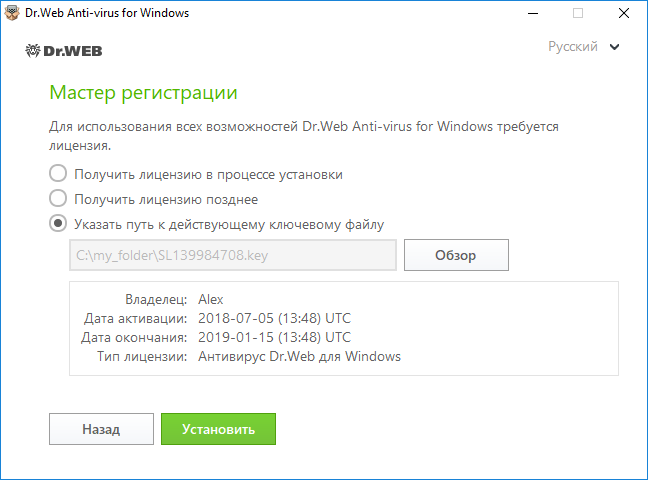
Рисунок 2. Мастер регистрации
Нажмите кнопку Установить.
6.Если в процессе установки вы указали или получили действующий ключевой файл и не снимали флажок Загрузить обновления во время установки, будет выполнен процесс обновления вирусных баз и других компонентов программы Dr.Web. Обновление проводится автоматически и не требует дополнительных действий.
7.Для завершения процесса установки выполните перезагрузку компьютера.
Ошибка службы BFE при установке программы Dr.Web
Для функционирования некоторых компонентов программы Dr.Web необходимо наличие запущенной службы базового модуля фильтрации (BFE). В случае если данная служба отсутствует или повреждена, установка Dr.Web будет невозможна. Повреждение или отсутствие службы BFE может указывать на наличие угроз безопасности вашего компьютера.
Если попытка установки программы Dr.Web завершилась с ошибкой службы BFE, выполните следующие действия:
1.Просканируйте систему при помощи бесплатной лечащей утилиты CureIt! от компании «Доктор Веб». Скачать утилиту вы можете на сайте: https://free.drweb.com/download+cureit+free/.
2.Восстановите службу BFE. Для этого вы можете воспользоваться утилитой для устранения проблем в работе брандмауэра от компании Microsoft (для операционных систем Windows 7 и выше). Скачать утилиту вы можете на сайте: https://support.microsoft.com/en-us/help/17613/automatically-diagnose-and-fix-problems-with-windows-firewall.
3.Запустите Мастер установки Dr.Web и произведите установку согласно штатной процедуре, приведенной выше.
Если проблема не устранена, обратитесь в службу технической поддержки компании «Доктор Веб».